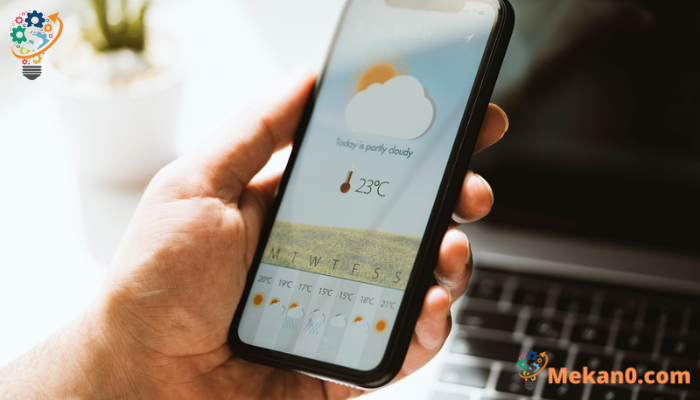iPhone Weather એપ્લિકેશનનો ઉપયોગ કરવાની 10 રીતો.
જ્યારે હવામાન પ્રણાલીઓ તમારી દિશામાં આગળ વધી રહી છે ત્યારે શું અપેક્ષા રાખવી જોઈએ તેનો ટ્રેક રાખવા માટે iPhone હવામાન એપ્લિકેશન એ એક ઉત્તમ રીત છે. મૂળભૂત બાબતો શીખવા માટે તે પર્યાપ્ત સરળ હોવા છતાં, હવામાન એપ્લિકેશન સપાટીની નીચે આશ્ચર્યજનક રીતે શક્તિશાળી છે. જ્યાં વરસાદ પડી રહ્યો છે તે કેવી રીતે પ્રદર્શિત કરવું તે સમજવાથી લઈને, હવાની ગુણવત્તા તપાસવા, નવા સ્થાનો ઉમેરવા સુધીની ઘણી બધી મનોરંજક હવામાન યુક્તિઓ છે.
નીચેની ટિપ્સ અને યુક્તિઓ iPhone Weather એપ્લિકેશનનો સૌથી વધુ લાભ મેળવવાની શ્રેષ્ઠ રીતો છે, અને તે બધું સંપૂર્ણપણે મફત છે.
તમે એપલ વેધર કેવી રીતે વાંચશો?

તમારા ફોન પર મૂળભૂત હવામાન અહેવાલ તપાસવા માટે તમારે ફક્ત હવામાન એપ્લિકેશન પર ટેપ કરવાનું છે. તમે તાપમાન અને પરિસ્થિતિઓની ચેતવણી સાથે તમારા સ્થાનિક વિસ્તારનું હવામાન તરત જ મેળવી શકો છો. ત્યાં ઘણી વધુ માહિતી છે જે અમે પસાર કરીશું, પરંતુ આ દેખાવ કદાચ તમને પૂરતી માહિતી આપશે.
હું Apple Weather માં સ્થાન કેવી રીતે ઉમેરી શકું?
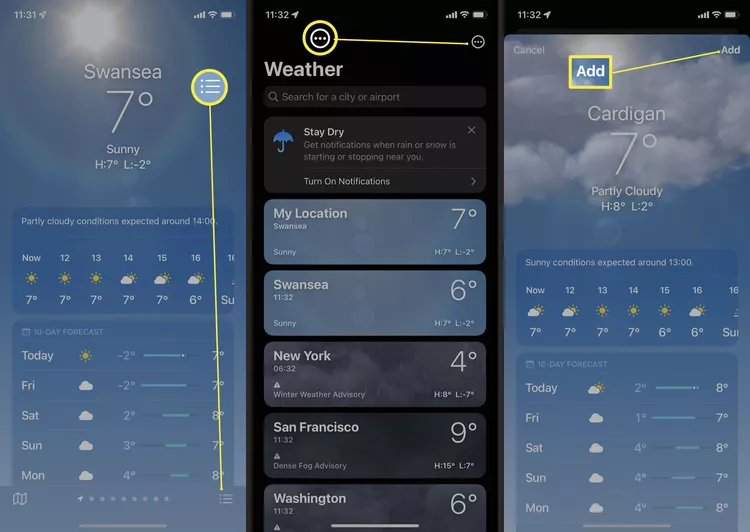
જો તમે Apple Weather માં અલગ સ્થાન ઉમેરવા માંગતા હો, તો પ્રક્રિયા ખૂબ સરળ છે પરંતુ થોડી મુશ્કેલ છે. વેધર એપમાં, એપના નીચેના જમણા ખૂણે ત્રણ લીટીઓ પર ટેપ કરો. સાઇટનું નામ લખો, અને જ્યારે તે દેખાય, ત્યારે તેને તમારી સાઇટની સૂચિમાં કાયમ માટે ઉમેરવા માટે ઉમેરો પર ક્લિક કરો.
Apple વેધર પર હું વરસાદનો નકશો કેવી રીતે જોઈ શકું?
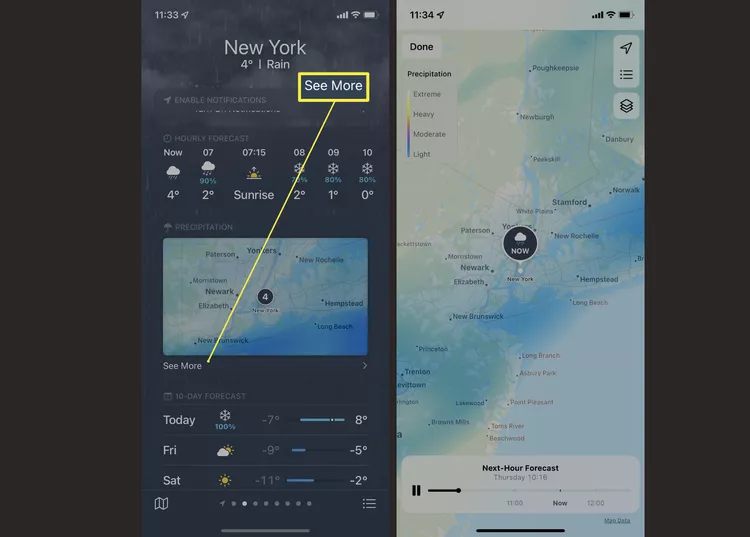
જો તમારી જગ્યાએ વરસાદ પડી રહ્યો છે, તો તે ચોક્કસપણે જોઈ શકાય છે કે ક્યાં વરસાદ થઈ રહ્યો છે. વરસાદ સુધી નીચે સ્ક્રોલ કરો અને બતાવેલ નકશા પર ટેપ કરો. ત્યાંથી, તમે ચકાસી શકો છો કે વરસાદ કેટલો ખરાબ છે. નકશો આપમેળે બતાવે છે કે આગામી થોડા કલાકોમાં શું બહાર આવવાની સંભાવના છે, જેમાં નારંગી અને પીળો સૌથી વધુ વરસાદ છે, જ્યારે વાદળી અને જાંબલી વરસાદના વધુ મધ્યમ સ્તર છે. યાદ રાખો—બધા હવામાન અહેવાલોની જેમ, પરિસ્થિતિઓ બદલાઈ શકે છે, પરંતુ શું અપેક્ષા રાખવી તે માટે આ એક સારી માર્ગદર્શિકા છે.
હું સ્થાનિક રીતે હવાની ગુણવત્તા કેવી રીતે તપાસું?
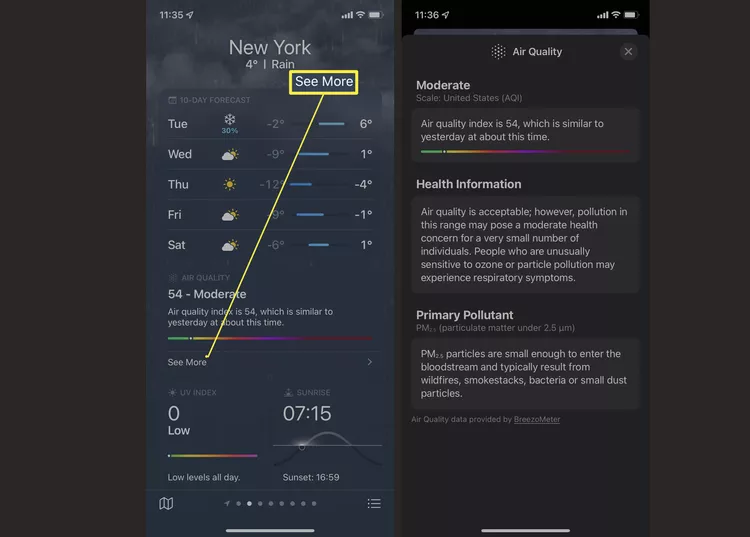
તમારી આસપાસની હવાની ગુણવત્તાને જાણવી મદદરૂપ થઈ શકે છે, ખાસ કરીને જો તમને શ્વસન સંબંધી કોઈ ફરિયાદ હોય જે ખરાબ હવાની ગુણવત્તાને વધારી શકે છે. સાઇટ નીચે સ્ક્રોલ કરો અને શક્ય બધું જોવા માટે એર ક્વોલિટી હેઠળ વધુ જુઓ ક્લિક કરો. ઘાટો જાંબલી એટલે ખરાબ હવાની ગુણવત્તા, અને વધુ સંખ્યાઓ નબળી હવાની ગુણવત્તા દર્શાવે છે. એપ એ પણ સૂચવે છે કે શું આ અગાઉના દિવસોની સરખામણીમાં અસામાન્ય છે.
હું પવનની દિશા કેવી રીતે તપાસું?
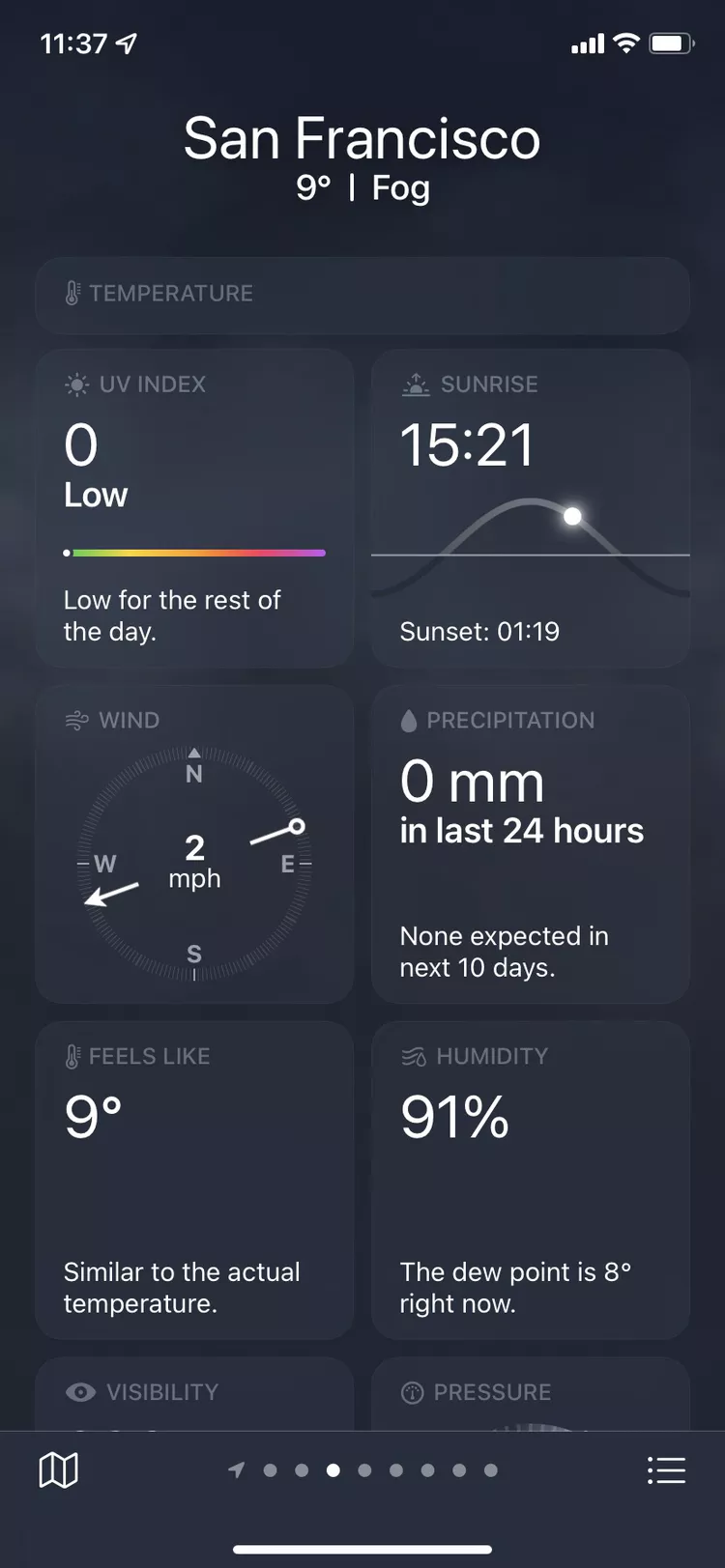
જો તમે ઘણું નીચે સ્ક્રોલ કરો તો તમે પવનની દિશા ચકાસી શકો છો. હવામાન સિસ્ટમ ક્યાંથી આવી રહી છે તેના આધારે પવનની દિશા તાપમાનને અસર કરી શકે છે. એપ્લિકેશન પવનની ગતિ પણ પ્રદાન કરે છે જે તમને વસ્તુઓમાં કેટલી ઝડપથી ફેરફાર થવાની સંભાવના છે તેની સમજ આપી શકે છે. જો પવન મજબૂત હોય, તો હવામાન અણધારી હોય છે, અને પરિસ્થિતિઓ ઝડપથી બદલાય છે.
આઇફોન વેધર એપ્લિકેશન પરના બારનો અર્થ શું છે?
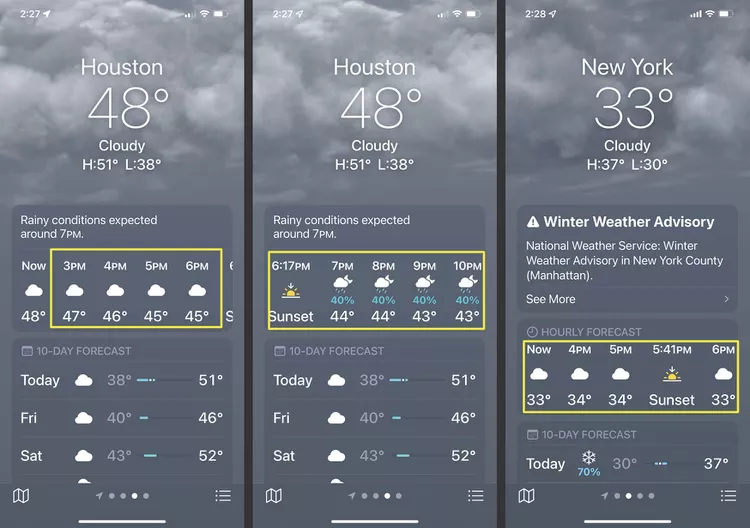
10 દિવસના હવામાનની આગાહીમાં, વર્તમાન તાપમાન અને હવામાન પરિસ્થિતિઓ સાથે બાર છે. તે ગૂંચવણભર્યું લાગે છે, પરંતુ એકવાર તમે તેને કેવી રીતે ડીકોડ કરવું તે શીખો તે પછી તે ખૂબ જ ઉપયોગી છે. આ બાર તમને આજે કેટલા નીચા કે ઊંચા આવવાની શક્યતા છે તેનું વિઝ્યુઅલ પ્રદાન કરે છે. ઉપરાંત, વાદળી પટ્ટી ખૂબ જ ઠંડા તાપમાનને દર્શાવે છે, જે તાપમાનમાં વધારો થતાં લીલા અને નારંગી રંગમાં બદલાય છે.
હવામાન એપ્લિકેશનમાંની રેખાઓનો અર્થ શું છે?
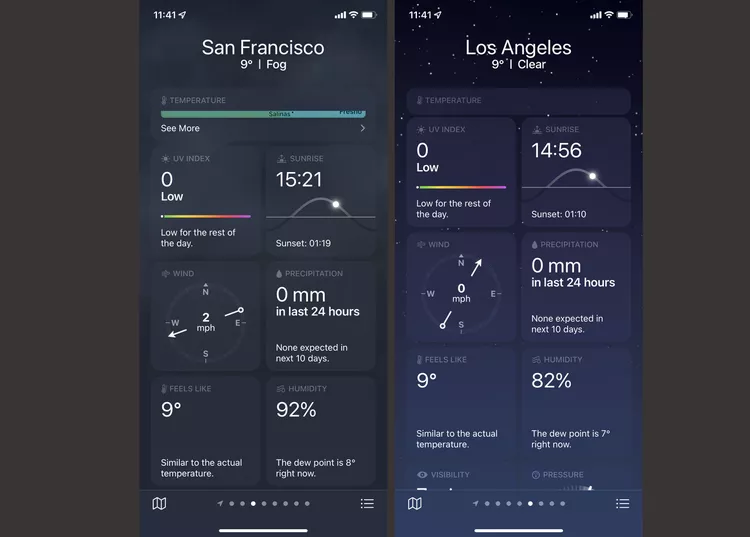
હવામાન એપ્લિકેશન વિવિધ ફોન્ટ્સથી ભરેલી છે. હવાની ગુણવત્તા દર્શાવવા માટેની રેખાઓ અને યુવી ઇન્ડેક્સ માટે રેખાઓ છે, જે દર્શાવે છે કે તમને કેટલી સૂર્ય સુરક્ષાની જરૂર છે. તે કેટલું ઊંચું છે તે બતાવવા માટે ચાર્ટની અંદર હવાના દબાણની રેખાઓ પણ છે. સૂર્યોદય અને સૂર્યાસ્તની રેખા એ પણ બતાવે છે કે તમારે એક અથવા બીજા થવા માટે કેટલો સમય રાહ જોવી પડશે.
આઇફોન વેધર પર ડોટનો અર્થ શું છે?
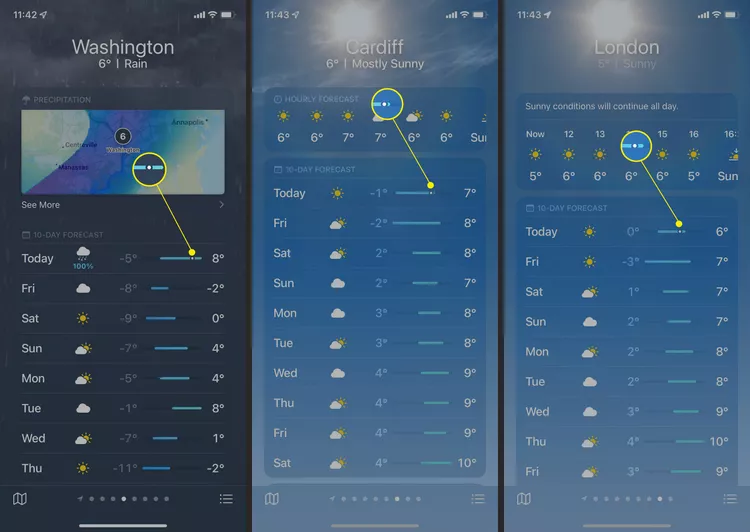
આજની આગાહીની બાજુની લાઇન પરનું બિંદુ સચોટ છે, પરંતુ ખૂબ જ મહત્વપૂર્ણ છે. તે તમને બતાવે છે કે તાપમાન શ્રેણીમાં તમે દિવસમાં ક્યાં હતા. જો તે બારની ડાબી બાજુએ છે, તો તેનો અર્થ એ છે કે તે અત્યારે સૌથી ઠંડા પર છે. જો તે એકદમ જમણી બાજુએ છે, તો તમે દિવસના સૌથી ગરમ તાપમાને પહોંચી ગયા છો. બાકીના દિવસમાંથી શું અપેક્ષા રાખવી તે માટે તે એક વ્યવહારુ દ્રશ્ય માર્ગદર્શિકા છે.
અમુક હવામાન પરિસ્થિતિઓ માટે હું સૂચનાઓ કેવી રીતે પ્રાપ્ત કરી શકું?
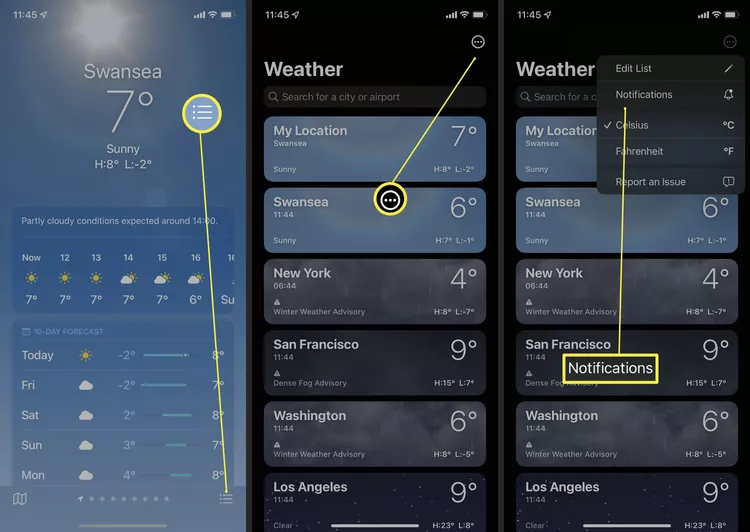
જો તમે ગંભીર હવામાન વિશે ચેતવણી આપવા માંગતા હો, તો તમે સૂચનાઓને સક્ષમ કરી શકો છો, જેથી તમારો iPhone તમને અચાનક ફેરફારની સૂચના આપે. આ કરવા માટે, વેધર એપ્લિકેશનમાંથી, નીચે જમણા ખૂણામાં ત્રણ લાઇન પર ટેપ કરો, પછી સૂચનાઓ પર ટેપ કરતા પહેલા ટોચ પરના ત્રણ બિંદુઓ પર ટેપ કરો. ત્યાંથી, તમે તમારા હાલમાં સાચવેલા તમામ સ્થાનો માટે અથવા ફક્ત તેમાંથી કેટલાક માટે સૂચનાઓને સક્ષમ કરવાનું પસંદ કરી શકો છો.
હું તાપમાન સેટિંગ્સ કેવી રીતે બદલી શકું?
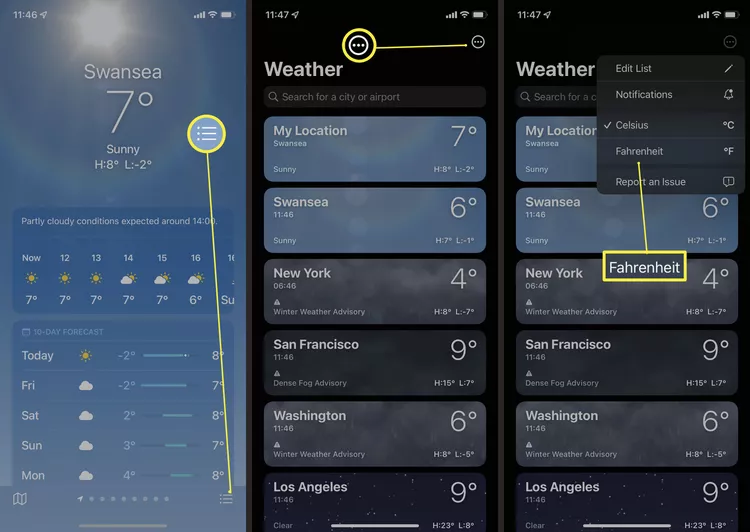
જો તમારો iPhone ફેરનહીટ અથવા સેલ્સિયસ પર સેટ છે અને તમે તેને બદલવા માંગો છો, તો તે કરવું સરળ છે (જો થોડું છુપાયેલું હોય). ઉપરના જમણા ખૂણામાં ત્રણ બિંદુઓ પર ક્લિક કરતા પહેલા નીચેના જમણા ખૂણામાં ત્રણ રેખાઓ પર ક્લિક કરો. તમે ફેરનહીટ અથવા સેલ્સિયસ પસંદ કરી શકો છો અને બધા પ્રદર્શિત તાપમાન બદલાશે.